Məlumatların vizual təqdimatı, xüsusən də bir şeyin quruluşu və ardıcıllığından bəhs etdikdə qavrayışı çox asanlaşdırır. Şemanın istifadəsi burada ən uyğundur. Şemalar yalnız təqdimatlarda deyil, həm də mətnlərdə (məruzələrdə, elmi məqalələrdə və s.) İstifadə olunur. Quruluşun qrafik təcəssümü mətn üçün skelet rolunu oynayır və oxucunu dəstəkləyir. Word mətn redaktoru, üçüncü tərəf proqramlarından istifadə etmədən sənəddə diaqram çəkmək üçün lazım olan hər şeyi ehtiva edir.

Vacibdir
- Kompüter
- Microsoft Office Word 2007 (2003)
- Başlanğıc bacarıqları
Təlimat
Addım 1
Təsadüfi bir sxem, onları oxlarla və digər xüsusi simvollarla birləşdirərək şekiller istifadə edərək tərtib edilə bilər. Formalarla işləmə üsulları.
Formalar düyməsini vurun. Mümkün obyektlərin siyahısı görünəcək. Sol siçan düyməsini bir kliklə istənilən birini seçin. Sonra siçan göstəricisini vərəq üzərində gəzdirin. Bir ox yerinə bir xaç görünəcək. Siçanın sol düyməsini basıb saxlayın və formanı istədiyiniz ölçüyə sürükləyin.
Addım 2
Formanın ölçüsü, konturun mavi nöqtələrindən istifadə edərək düzəldilir. İşarəni belə bir nöqtəyə keçirin, ikiqat başlı bir oxa çevrilir. Siçanın sol düyməsini basıb saxlayın və yolu sağa və ya sola sürükləyin. Yolu yuxarıdakı yaşıl nöqtə ilə şəkli çevirə bilərsiniz. Bir nöqtənin üzərinə aparın, fırlanma dairəvi bir ox ilə göstəriləcək. Siçanı hərəkət etdirin və obyekti istədiyiniz yerə gətirin.
Bəzi formalarda konturun dəyişdirilməsi üçün sarı bir nöqtə var (ox uzunluğu, lider uzunluğu). Siçan işarəsini üstünə aparın, sol düymə ilə "tutun" və sürükləyin.
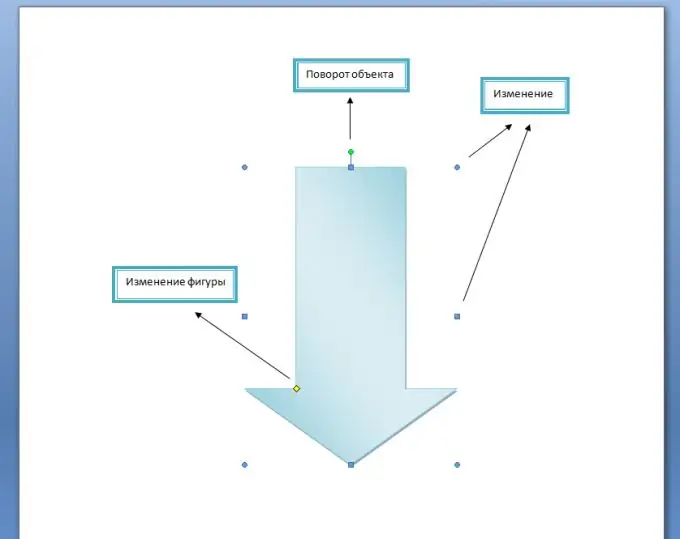
Addım 3
Formanı hərəkət etdirmək üçün siçan işarəsini üstünə aparın, xaç şəkilli bir oxa çevriləcək, sol düyməni basıb yolu istədiyiniz yerə sürükləyin. Bir formanı kopyalamaq üçün obyektinizi sol vurarkən Ctrl düyməsini basıb saxlayın, sonra düyməni buraxın.
Bir neçə fiquru kopyalamaq üçün əvvəlcə Ctrl düyməsini istifadə edərək seçin: onu basıb saxlayın və siçan ilə istədiyiniz formaları vurun. Seçimi götürmədən qrupu sürükləyin.
Addım 4
Təsadüfi yerdəyişmənin qarşısını almaq üçün birdən çox forma düzəltmək üçün qruplaşdırılmalıdır. Addım 3-də olduğu kimi Ctrl düyməsini istifadə edərək qrupu seçin. Sonra seçilmiş obyektlərə sağ vurun, kontekst menyusunda "Qrup" əmrini seçin. Formaların mövqeyini dəyişdirmək istəyirsinizsə, onları qrupdan çıxarın: qrupa sağ vurun və menyudan "Qruplaşdır" əmrini seçin.
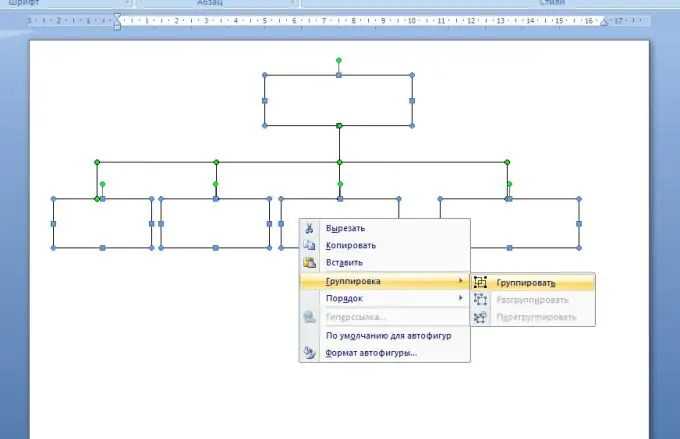
Addım 5
Formaya mətn daxil etmək üçün üzərinə sağ vurun və kontekst menyusundan "Mətn əlavə et" əmrini seçin.
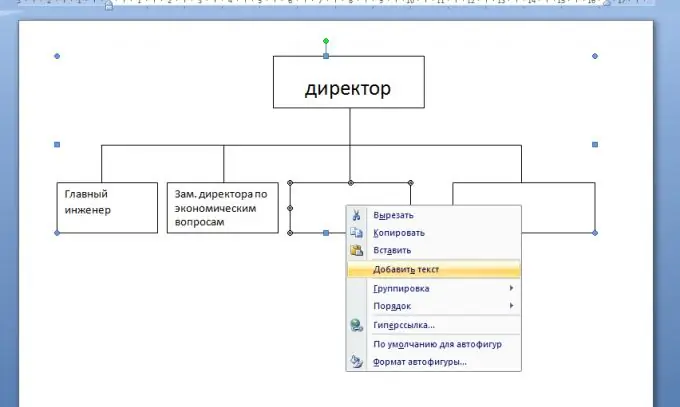
Addım 6
Lentə bir forma daxil etdikdən dərhal sonra Rəsm Alətləri - Format nişanı açılır. Seçilmiş obyektə müxtəlif parametrlər tətbiq edin: rəng, həcm, kölgə, kontur - hər şey əl ilə tənzimlənə bilər.
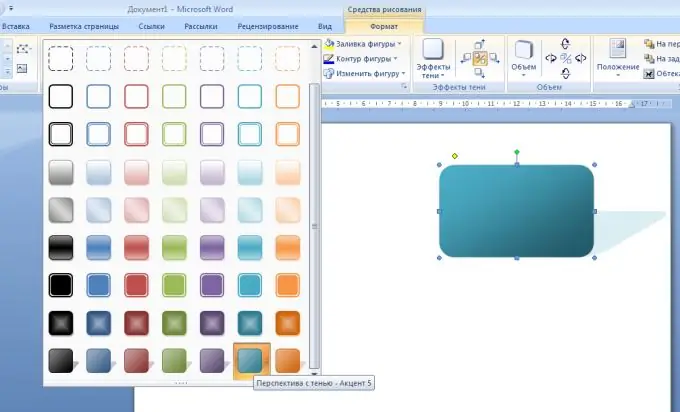
Addım 7
SmartArt istifadə edərək bir diaqram da yarada bilərsiniz.
SmartArt obyektləri ilə işləmə üsulları.
Taxmaq nişanında SmartArt seçin. Obyekt seçmə pəncərəsi açılacaqdır. Dövr növləri pəncərənin sol tərəfində verilmişdir. Mərkəzdə onların növləri verilir və istənilən klik sağ tərəfdə göstərilir. Hər bir obyekt növünün öz məqsədi olduğu üçün, seçiminizi asanlaşdırmaq üçün eskizin altında kiçik bir izah verilmişdir.
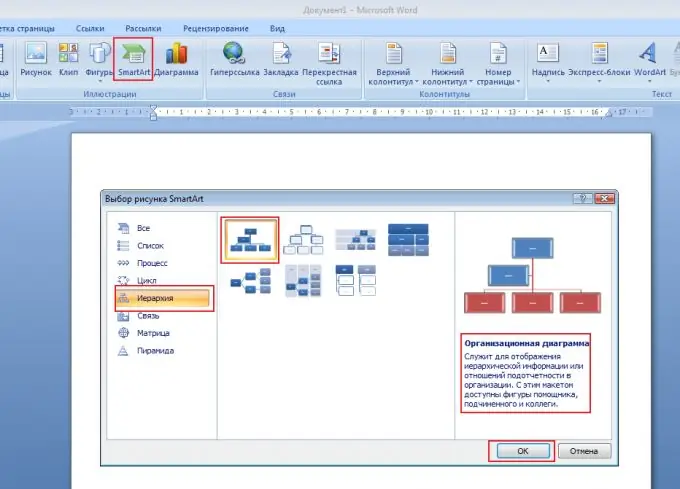
Addım 8
Diaqram yaratmaq üçün ən ümumi və əlverişli düzən Hiyerarşidir. Obyekti seçin və Tamam düyməsini basın. Vərəqdə şaquli bir hiyerarşidə yerləşən bir neçə blokdan ibarət bir layout görünəcək: əsas, köməkçi və üç tabe ("həmkar" olanlar, yəni bir-birinə bərabərdir).
Addım 9
Bloklar silinə və ya əlavə edilə bilər. Bir bloku silmək üçün üzərinə vurun, sonra Sil və ya Backspace düymələrini basın.
Blok əlavə etmək üçün əlavə edəcəyiniz düzbucaqlıda sağ düyməni basın. Kontekst menyusunda Şəkil əlavə et əmrini seçin, sonra tam olaraq harada olduğunu göstərin: yuxarıda və ya aşağıda, əvvəl və ya sonra
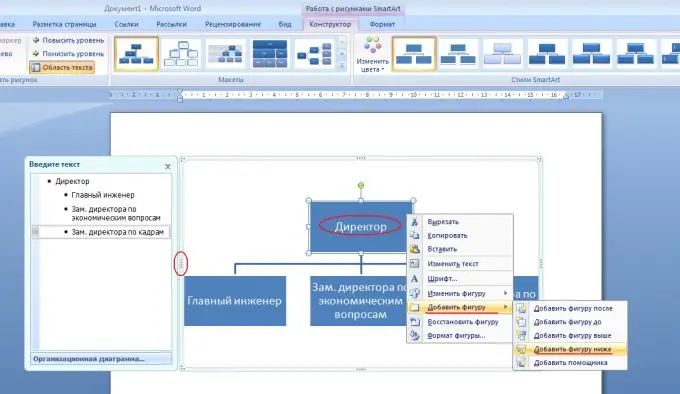
Addım 10
Bloka mətn daxil etmək üçün sadəcə "Mətn" sözünün üzərinə vurun və yazmağa başlayın. Başqa bir yol mətn sahəsinə yazmaqdır. Dövrə konturunda sol tərəfdəki çıxıntıları tapın, üzərinə vurun. Hər blok üçün ayrı bir sətirlə işarələnmiş bir siyahı göstərilir.
Addım 11
SmartArt menyusunda zəngin bir stil elementi seçimi var. Bir obyekt əlavə edən kimi SmartArt Alətləri nişanı açılır. Orada görünüşü, kosmosdakı mövqeyi, kölgə, rəng və s.






